在使用Word处理文档时,我们经常会遇到从网页或其他文档复制过来的文字带有底色的问题。这不仅影响文档的美观,还可能干扰阅读。那么,如何有效去除这些底色呢?以下是一些实用的方法,帮助大家轻松解决这一问题。
### 一、通过粘贴选项去除底色
1. **粘贴为无格式文本**:在Word中粘贴文字时,可以直接选择“粘贴选项”中的“只粘贴文本”或按快捷键“Ctrl”+“Shift”+“V”,这样粘贴过来的文字就不会带有任何格式,包括底色。
2. **调整粘贴设置**:点击“文件”选项卡,选择“选项”,在“高级”选项卡中找到“剪切、复制和粘贴”部分,取消选中“粘贴时保留源格式”复选框。这样,每次粘贴时都会自动去除源格式,包括底色。
### 二、通过段落和字体设置去除底色
1. **段落设置**:选中带有底色的文本,右键点击选择“段落”,在弹出的窗口中找到“底纹”选项,选择“无颜色”即可去除底色。
2. **字体设置**:同样选中带有底色的文本,右键点击选择“字体”,在弹出的窗口中找到“文字效果”选项卡,进入“填充与轮廓”选项,将填充颜色设置为“无颜色”。
### 三、使用格式刷去除底色
在文档中找到一段没有底色的文本,选中它并点击格式刷按钮。然后,用格式刷选中需要去除底色的文本,这样即可将无底色文本的格式应用到选中的文本上,实现去除底色的效果。
### 四、检查并取消文档限制
如果以上方法都无法去除底色,可能是因为文档设置了部分区域不能编辑,导致底色无法去除。此时,可以检查文档的限制编辑设置,取消勾选突出限制可编辑的区域选项,或者直接取消限制编辑(如果知道密码的话)。
通过以上方法,相信大家可以轻松去除Word复制文字后的底色,让文档更加整洁、美观。